Fatigué de voir que le statut de Microsoft Teams est bloqué sur Absent du bureau? Les forums de discussion sont remplis d'utilisateurs décrivant la même chose.
Ils ont défini l'un de ces rappels de réunion hors bureau dans Microsoft Outlook juste pour découvrir plus tard que Teams affiche également Out Of Office.
D'autres décrivent le retour récent de vacances avec plus que des photos et des souvenirs incroyables. Ils ont accédé à Teams depuis leur tablette. Maintenant, une fois de retour au travail, leur statut Teams est toujours bloqué en tant que Out of Office.
Cela vous arrive-t-il aussi? Suivez la procédure ci-dessous et vos efforts ne seront pas vains.
Que puis-je faire si l'état de Microsoft Teams est bloqué sur Absent du bureau?
1. Supprimer les invitations Outlook avec le statut Absent du bureau
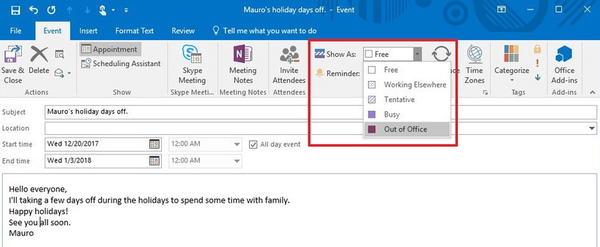
Cela semble se produire souvent lorsqu'une nouvelle version de Teams est installée. Si quelqu'un vous envoie une invitation de calendrier avec des plages de dates allant d'aujourd'hui à l'avenir avec Absent du bureau sélectionné, ou si vous créez de futurs rendez-vous d'absence du bureau, alors Teams modifie également le statut..
La solution la plus simple consiste à vérifier si une invitation est mentionnée comme étant absent du bureau. Si vous trouvez une telle invitation, supprimez-la de votre calendrier. Une différence maintenant? Sinon, découvrez les solutions suivantes.
2. Désactivez Ne pas envoyer de réponses automatiques
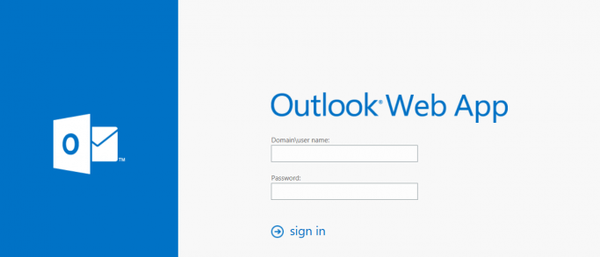
- Aller à Application Web Outlook.
- Clique le bouton d'engrenage.
- Choisir Mail> Traitement automatique> Réponses automatiques.
- Maintenant, cochez l'option qui dit N'envoyez pas de réponses automatiques.
- Si le problème persiste, supprimez-le et vérifiez s'il fonctionne.
Si vous n'avez aucun événement d'absence du bureau dans votre calendrier, vous pouvez essayer d'appliquer la procédure ci-dessus à la place.
3. Modifiez votre message d'état dans Teams
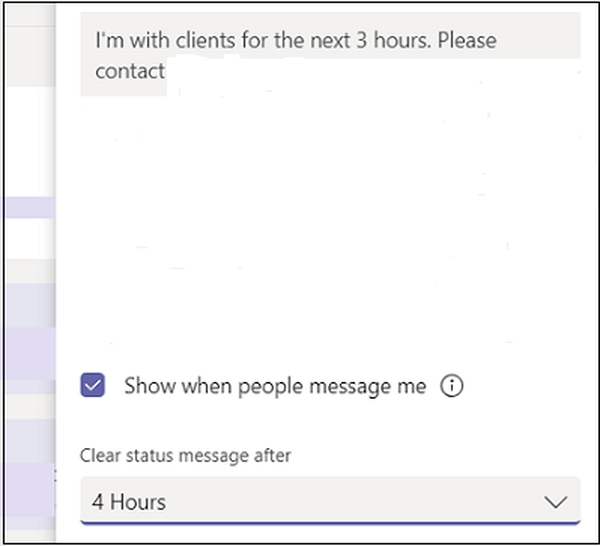
- Accédez à votre profil au sommet des équipes.
- Cliquez sur Définir le message d'état.
- Ensuite, tapez le message que vous souhaitez montrer à d'autres personnes dans la boîte.
- Cliquez sur Terminé et vous êtes prêt. Les équipes se rafraîchiront.
- Vous pouvez maintenant supprimer le message.
Cela remplace la réponse d'absence du bureau qui provient d'Outlook, mais uniquement dans Teams. Cela n'écrasera PAS ce qui est dans Outlook.
De plus, lorsque vous modifiez votre message de statut dans Teams, il se synchronise immédiatement.
Microsoft Teams plante lors du lancement? Consultez ce guide génial et résolvez le problème facilement.
4. Déplacer ou supprimer le fichier Settings.json
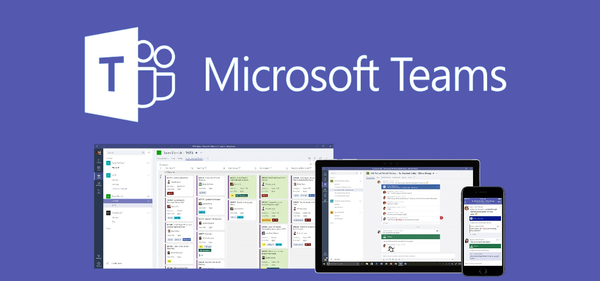
- Quitter les équipes.
- Accédez à l'emplacement: C: / Usersusername / AppData / Roaming / MicrosoftTeams.
- Cherchez le fichier Settings.json et déplacez-le vers un autre emplacement.
- Vous pouvez également le supprimer (avant de le supprimer, sauvegardez-le d'abord).
- Ensuite, connectez-vous à Teams pour voir si le problème est résolu.
Remarque: Le fichier mentionné ci-dessus enregistre la configuration générale de l'utilisateur actuel.
D'autres utilisateurs ont également essayé de désinstaller Teams et ont fermé toutes les applications Office après les avoir réinstallées ou vidé son cache et ont été satisfaits des résultats. Veuillez noter que ces options sont basées sur des suggestions de tiers, plutôt que sur une expérience de première main.
Avez-vous d'autres suggestions ou questions? Si tel est le cas, n'hésitez pas à poster ici. Nous sommes toujours là pour vous aider davantage.
FAQ: en savoir plus sur Microsoft Teams
- Comment définir mon statut dans Microsoft Teams?
Pour modifier et mettre à jour votre statut Microsoft Teams, accédez à votre photo de profil, survolez-la avec votre souris, puis sélectionnez le Définir le statut option. Saisissez votre nouveau statut et confirmez-le pour qu'il devienne visible par tous.
- Comment afficher l'état de mes équipes Microsoft dans Outlook?
Vous pouvez afficher l'état de votre Microsoft Teams dans Outlook afin de ne pas avoir à mettre à jour votre état Outlook également. Pour ce faire, accédez à l'onglet Général, sélectionnez Enregistrer les équipes pour définir MS Teams comme application de discussion pour Office. Maintenant, redémarrez Outlook pour que l'état de vos équipes s'affiche également dans Outlook.
- Qu'est-ce qu'un bon message d'absence du bureau?
Un bon message d'absence du bureau doit inclure des informations complètes sur la période pendant laquelle vous ne serez pas au bureau. Un tel exemple est le suivant: Je serai absent du bureau du [insérer la date] au [insérer la date]. Pour les demandes urgentes, veuillez contacter mon collègue [insérer le nom] à [insérer le courriel]. Je vous remercie.
Note de l'éditeur: cet article a été initialement publié en janvier 2020 et a depuis été mis à jour pour plus de fraîcheur et d'exactitude.
- Équipes Microsoft
- Codes d'erreur Microsoft Teams
- logiciel de productivité
 Friendoffriends
Friendoffriends



